楽天ROOMやってますか?
この記事ではみなさん共通の悩み、ROOMの商品順を簡単にコントロールしたい、を解決してみようと思います。
楽天ROOMの困ったこと
楽天ROOMにコレすると、その商品は自分のROOMの一番上に登録されます。新しいものが一番上にくるような仕様になっています。商品を登録するたびに順番が変わってしまうわけですね
そもそもなんで順番を整えたくなるのでしょう?
左上商品を選びたい
ROOMをやっているとわかりますが、ROOMのいいねが集まりやすい場所は先頭商品です。なぜなら目立つからですね。PCでもスマホでも他人のROOMを開いたときに最初に目に入るのが先頭の商品です。Xなどで「左上商品」って呼ばれることもあります。
いいねもらったのでいいね返そうっていう行動パターンのひとが一定の数います。特に商品を見ずにいいねを押してくる傾向があり、左上商品にいいねが集めやすいです。このような背景もあり左上商品はランキングに入りやすいです。
ランキング狙いの商品を左上に置くために、1商品だけの並び替えをします
売れそうな商品を並べる
ほとんどのケースでは、ROOMの訪問者はROOMの商品を上から順番に見られていきます。入口に近いところに売れ行きのいい商品を置いておくというのは、リアル店舗でもよくある陳列方法ですね。
平常時に売れそうなもの、買い回り中に売れそうなものなどを決めておき、ROOMの目立つところ(10位くらいまで)に置くという作業をするケースがあります
こっちの場合は、複数商品を並び替えることになりますね。
登録済み商品を並べる方法
ROOMを見に来た人に見てもらいたいように並べるのがいいよ、という話をしましたが、では実際問題、どうやって並べるのでしょうか?
先頭に来る仕様を活用して並べる
新規の商品を追加すると先頭に来ますね。
これと同じく、ROOMに登録済みの商品をいったん編集画面にして更新すると先頭に回ってきます。このとき、内容は変更せずに更新でOKです。
ということは、A, B, C, D, Eと5つの商品を並べ替えたいときには、E, D, C, B, Aと逆順に5回、空更新をしていけばよいことになります。
新しい商品を追加するとどうなる?
新しい商品Nを追加でコレした場合は、N、A, B, C, D, Eと並びますね。A, B, C, D, Eを先頭に持ってきたい場合は、E、D、C、B、Aの順序でまた5回更新をしなければいけません。
面倒ですが、並び順を維持したいなら、この作業を繰り返さなければいけません
具体的な並べ替え作業と工夫
並べ替えの作業は基本的には「がんばれ」ということなんですが、普通にやると結構大変なので作業を工夫しましょう
Google Spread Sheetを使った方法をおすすめします。Google スプレッドシートを使う理由は2つあります
- 画面内で簡単に並べ替えができる
- URLをまとめて開くことができる
この機能があとあと効いてきます
商品の情報をGoogle SpreadSheetにメモしておく
並べ替えをしたい商品のURLをGoogle SpreadSheetにメモしておきましょう。特にいつも同じ商品を決まった順番に並べたい人はメモ大事です。左上商品を変えたいだけの場合はメモは不要です
必要なデータは3つです。
- 1.商品の名前
- 2.ROOMの商品URL
- 3.ROOMの編集用URL
1の商品の名前は、URLを区別するためのものです。商品名を正確に持ってくる必要はありません。後から見て自分が分かる程度で大丈夫です。
2のROOMの商品URLは、コレしたページのURLです。ひとつずつページを確認しながらURLをコピーしておきます。ここはちょっと面倒ですが、あきらめましょう。
ROOMの編集用URLは、2のURLに`/edit`を付けただけのものです。Google Spreadシートを使う場合は、C列には次の数式を入れて、タテ方向にコピーすれば完成します
完成したスプレッドシートのサンプル
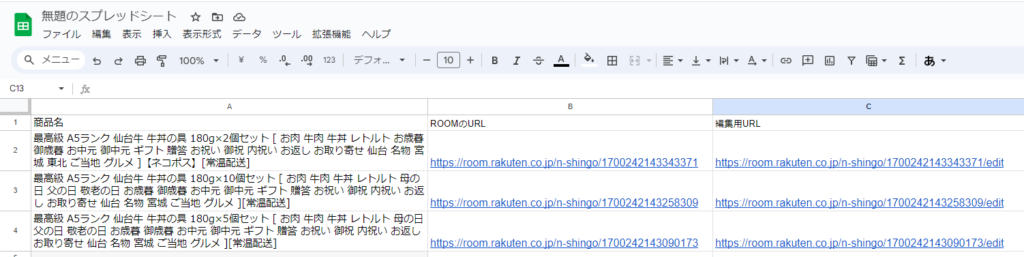
スプレッドシート内で並び替える
Googleスプレッドシート内で並び替えます。
左端にある数値部分をクリックして行全体を選択した状態にして、そのあとにマウスで動かせば簡単に並べ替えられます。
マウスでさくさくっと並べ替えができるので、時間もかからずに簡単に終わります。
また、作ったファイルは保存して残しておけば、明日以降も使えますね。
行の入れ替え方法(動画)
URLをまとめて開く
スプレッドシートで整えたURLを開きます。サンプル通りにやっていればC列に編集用のURLが入っていると思いますが、違う場合は読み替えてください
C列を縦方向にマウスで複数個選択します。URLではない文字の部分(タイトル部分)を含んでいても大丈夫です。
選択した範囲を右クリックして、「セルでの他の操作項目の表示」>「リンクを開く」をクリックします。
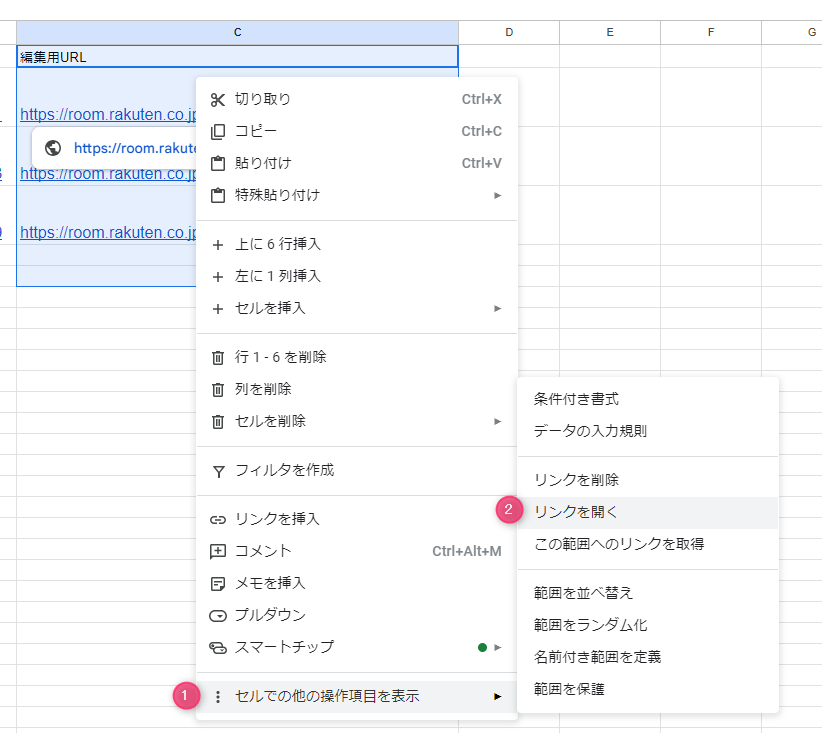
これを実行すると、選択した範囲にあるURLの数だけタブが開きます。どどどーっと開くので気を付けてください。タブがたくさん開かない場合、ポップアップブロックに防がれている可能性があります。ブラウザの設定を変更して許可してください。
URLを3個開いた状態
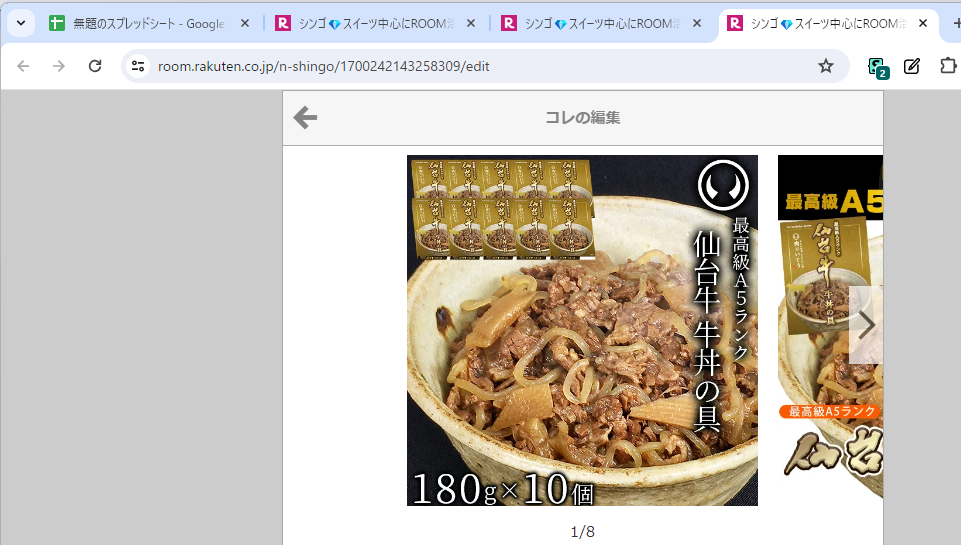
編集を完了させていく
編集状態で画面が開くので、あとは完了ボタンを押すだけですね。おぜん立て完璧です。
ここの操作のポイントは、並べ替えたい逆の順で更新ボタンを押していくことです。
最終形がA、B、Cならば、C、B、Aの順で完了を押します。
今回紹介したやり方をそのまま真似した場合は、スプレッドシートで上から下に並べた順とタブの順番が一致します。一番左にあるものが1位です。なので、右から順に作業をしていけば正しい順番になります。
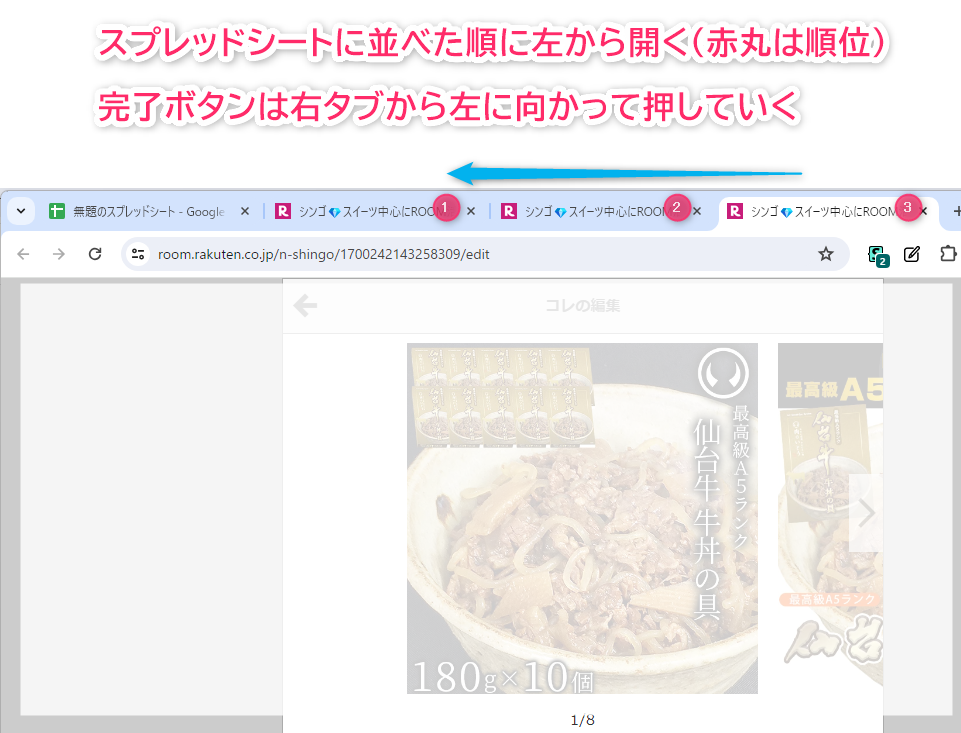
次のとおりに操作をすれば、迷いなく正しい順序になると思います
- まとめて開くを実行し、タブがたくさん開いた状態になる
- 一番右のタブが見えている状態からスタート
- 見えているものを完了ボタンを押す
- 完了を押したらタブを閉じる(右上の✖かCTRL+Wキー)
- 右から2番目のタブが見えるようになる
- 完了ボタンを押して、閉じる
- 繰り返す
ということで、並び替え完了です。
まとめ
スプレッドシートを使ったROOMの商品並べ替えの手順を書いてみました。この程度の工夫は仕事でもやっているので簡単です。結局、ぽちぽちする作業あるんかい!って感じですが、何も工夫せずに頑張ってやるよりは半分くらいの労力で正確にできると思います。
何かのお役に立たちましたら、Xのリプ、XのDMなどで教えていただけるとありがたいです。また、シンゴもROOMをやっていますので、たまには、そう、なんていうんですかね、よろしくお願いします。
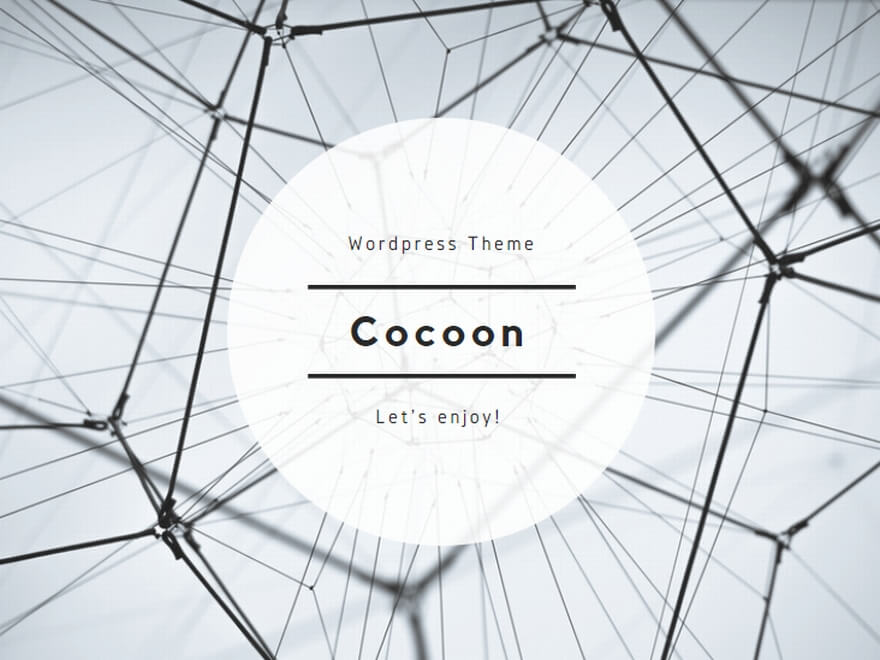

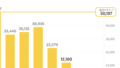
コメント